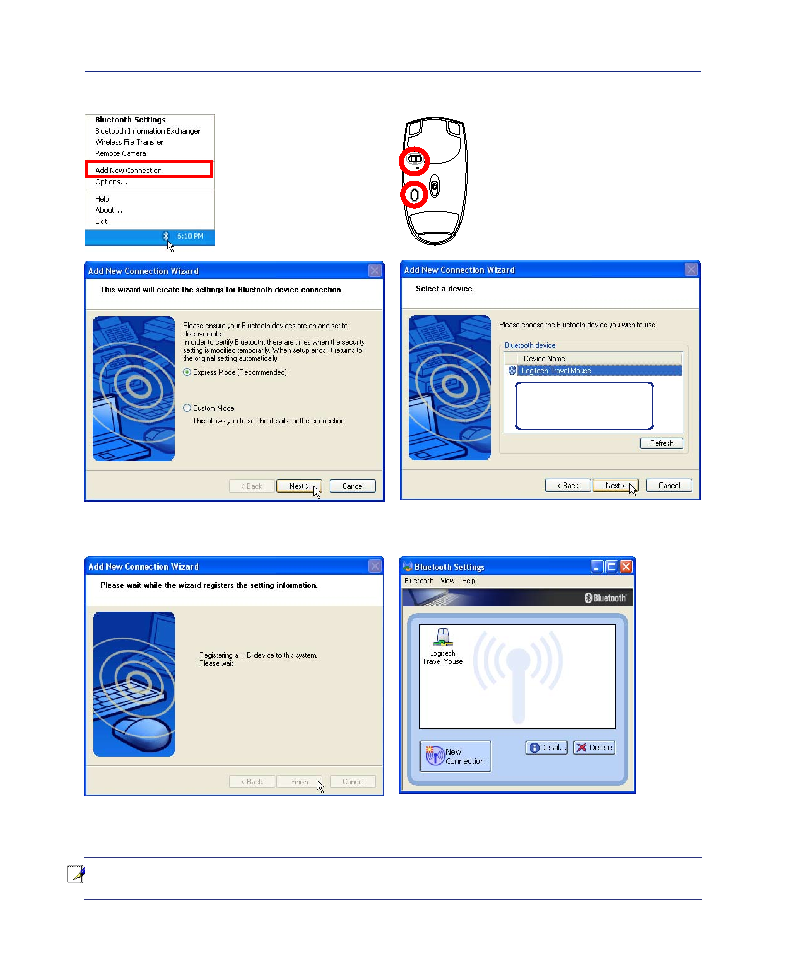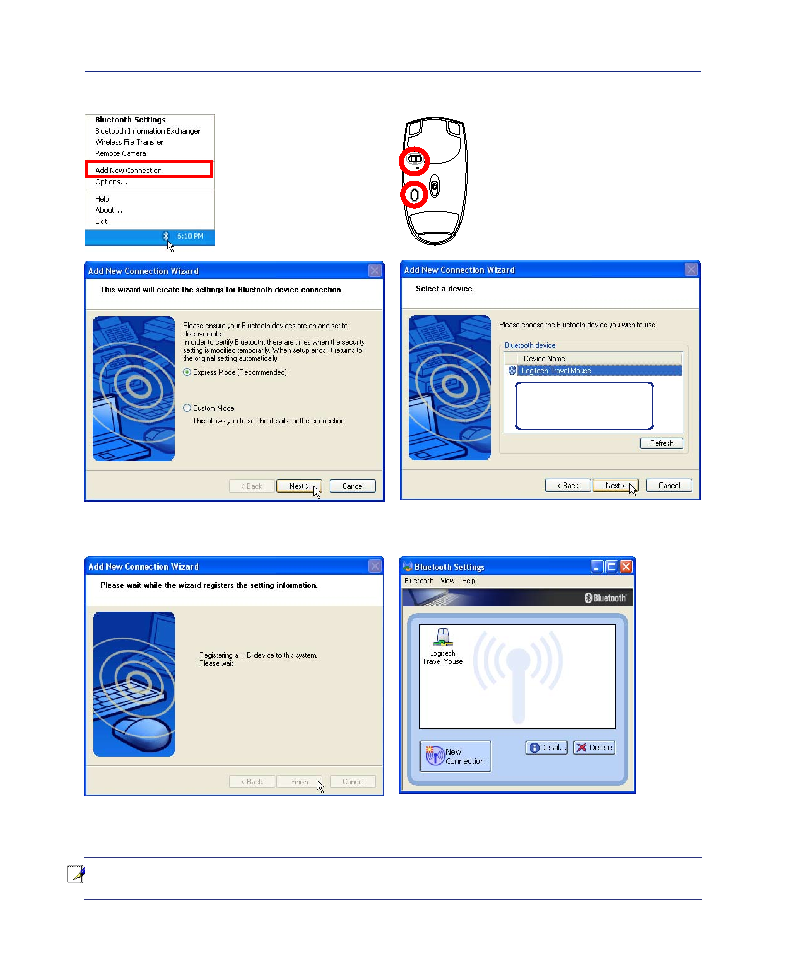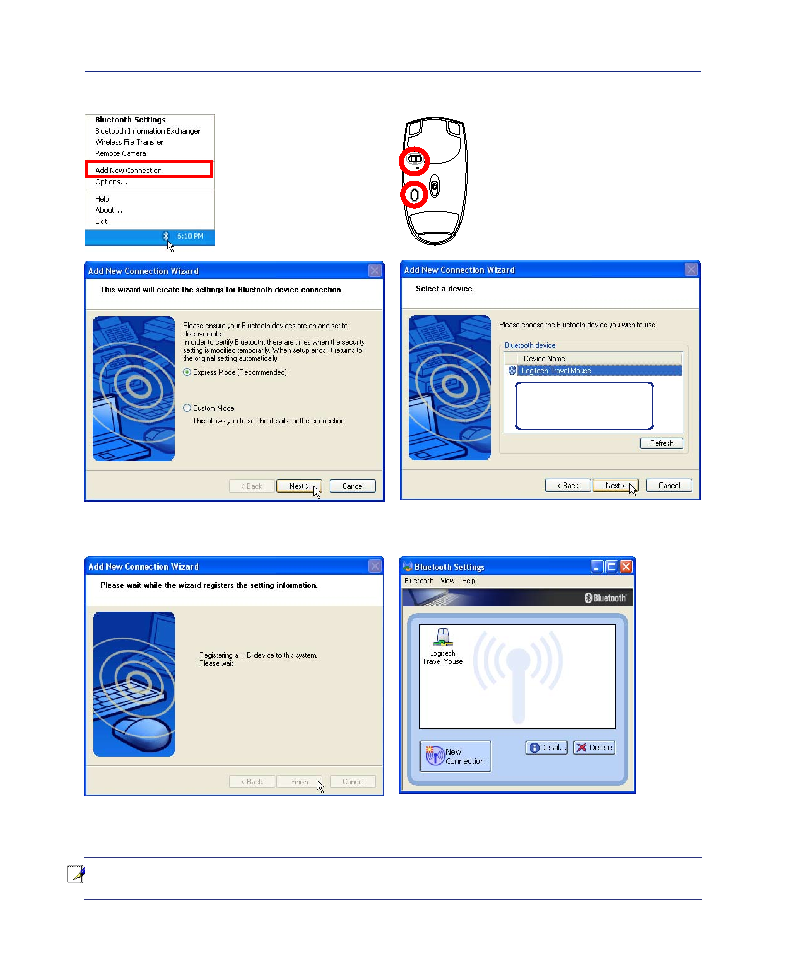
A Anhang
80
Bluetooth-Maus (optional)
1� Ein Bluetooth-Symbol
wird in Ihrer Windows-
Taskleiste angezeigt�
Rechtsklicken Sie auf
dieses Bluetooth-Symbol
und wählen Sie dann
Add New Connection
(Neue Verbindung
hinzufügen)�
5� Wählen Sie “Express-Modus”, und klicken Sie
auf Next (Weiter)�
4� Drücken Sie den “RESET”-Knopf
an der Mausunterseite�
2� Installieren Sie zwei “AA”-Batterien�
3� Schalten Sie den Schalter an der
Mausunterseite auf ON�
6� Eine Liste verfügbarer Bluetooth-Geräte wird
angezeigt� Wählen Sie “Logitech Travel Mouse”,
und klicken Sie auf Next (Weiter)�
7� Die Software registriert die Bluetooth-Maus im
System� Wenn der Vorgang beendet ist, klicken Sie
auf Finish (Fertig stellen)�
8� Im Fenster wird die Logitech Travel Mouse mit
dem gelb-grünen Symbol wie in der Abbildung
angezeigt�
RE
SET
OFF ON
If you do not see the Bluetooth
mouse here� Push the “RESET”
button on the bottom of the
mouse and click Refresh here�
Hinweis:Ein“RESET”istmöglicherweisenachdemWechselnderBatterienotwendig.Wiederholen
Sie die Schritte, falls nötig.